
Superficie >
Aplanado de superficies >
Aplanar superficie con curvatura doble
| Barra de herramientas | Menú |
|---|---|
|
|
Superficie > Aplanado de superficies > Aplanar superficie con curvatura doble |
El comando AplanarAvanzado aplana una malla 3D no desarrollable (curvada en dos direcciones) o una superficie NURBS convirtiéndolas en un patrón 2D plano.
El comando AplanarAvanzado marca áreas de compresión con una nube de puntos rojos y áreas de estiramiento con una nube de puntos verdes y muestra estadísticas sobre la cantidad de compresión o de estiramiento. Pueden incluirse hasta diez puntos, que marcan las posiciones con la máxima deformación. El número del punto de texto es el porcentaje de cambio de longitud.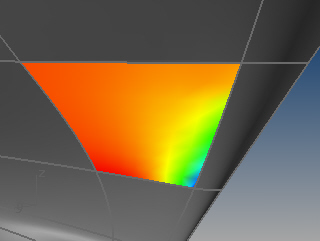
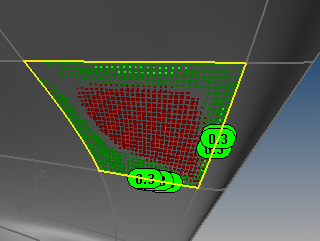
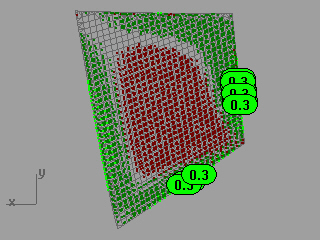
Cambio de área en relación con el original.
El material se comprimirá cuando el patrón 2D se deforme para crear la forma 3D. Los porcentajes son una estimación de cuánto se comprimirá el patrón.
El material se estirará cuando el patrón 2D se deforme para crear la forma 3D. Los porcentajes son una estimación de cuánto se estirará el patrón.
| Opciones de la línea de comandos | |
|---|---|
|
DividirCosturas |
Permite que una malla se parta en una costura para poder aplanarse. Esta opción sirve para superficies cerradas como, por ejemplo, formas cilíndricas. |
|
MantenerContorno |
Evita deformar los contornos. |
|
Deformación |
Elija una opción según la inclinación del estiramiento o la compresión, y teniendo en cuenta si se aplicará una configuración de deformación personalizada. LibreNo hay preferencia por compresión o estiramiento. EstirarMásFuerte inclinación en la expansión al deformar el patrón para crear la forma 3D. SóloEstirarNo comprime al deformar el patrón para crear la forma 3D. ComprimirMásFuerte inclinación en la compresión al deformar el patrón para crear la forma 3D. SóloComprimirNo expande al deformar el patrón para crear la forma 3D. PersonalizadoA/PersonalizadoB/PersonalizadoCDeformaciones personalizadas. Permite definir los parámetros utilizados por las deformaciones personalizadas. Pueden definirse cuatro parámetros. EstiramientoDeContornoCompresiónDeContornoEstiramientoInteriorCompresiónInteriorEl valor predeterminado de estos parámetros es 1 y puede utilizarse cualquier número positivo. Un valor superior reduce la cantidad de deformación especificada en comparación con lo que ocurre cuando los cuatro parámetros son iguales. Por ejemplo, si quiere limitar considerablemente la expansión interior, podría aplicar la siguiente configuración: EstiramientoDeContorno=1 CompresiónDeContorno=1 EstiramientoInterior=1 CompresiónInterior=100 Si quiere mantener las longitudes de los contornos, podría aplicar la siguiente configuración: EstiramientoDeContorno=10 CompresiónDeContorno=10 EstiramientoInterior=1 CompresiónInterior=1 ConfiguraciónPredeterminadaEspecifica la configuración de las opciones PersonalizadoA/PersonalizadoB/PersonalizadoC . |
|
Material |
Describe el tipo de material que se utilizará en la fabricación. RígidoMinimiza las tensiones cuando se forma la superficie 3D a partir del patrón 2D cuando se va a utilizar un material rígido para la fabricación. FlexibleLimita la distorsión geométrica al máximo cuando se va a utilizar un material flexible en la fabricación. |
|
Exterior |
SubirLa parte exterior de la superficie 3D está arriba en el patrón 2D. AbajoLa parte exterior de la superficie 3D está abajo en el patrón 2D. |
|
Decorar |
Agrega las nubes de puntos rojas y verdes y los puntos de texto al modelo. |
AplanarAvanzado es un algoritmo que funciona en mallas. AplanarAvanzado aplana la malla "minimizando los cambios en el área de la faceta y en las longitudes de los bordes de la faceta" entre la malla 3D y la malla 2D, aunque con algunas restricciones.
Por ejemplo, si A, B y C son los ángulos de un triángulo 3D y a, b y c son los ángulos de un triángulo 2D, los cambios en la longitud de borde son
d1 = |Distancia(A,B) - Distancia(a,b)|
d2 = |Distancia(B,C) - Distancia(b,c)|
d3 = |Distancia(C,A) - Distancia(c,a)|
da = |Área(A,B,C) - área(a,b,c)|
DL = d1+d2+d3
DL2 = d12 + d22 + d32
DA = da
DA2 = da2
D = alguna combinación de DL, DL2, DA y DA2
"Minimizar los cambios en el área y en las longitudes de los bordes" significa crear la malla 2D de manera que "D" sea lo más pequeño posible.
A la práctica, hay miles de facetas y muchas maneras de minimizar D, aunque la mayoría de ellas no tienen ninguna utilidad práctica. De este modo, AplanarAvanzado restringe la respuesta para evitar que la malla 2D se doble sobre sí misma y provoque que algunos puntos 3D acaben en las posiciones 2D especificadas.
Una superficie NURBS recortada se puede aplanar aplanando una malla densa de la superficie.
Las opciones de AplanarAvanzado determinan cómo se combinan DA, DA2, D1 y D2 y permiten realizar cálculos más complejos de DA, DA2, D1 y D2, además de tener propensión al estiramiento o la compresión.
Sin embargo, el algoritmo de AplanarAvanzado es demasiado simple para modelar las propiedades físicas de la mayoría de materiales que vienen en láminas, en especial aquellos en los que el grosor del material tiene una función y los que se pueden comprimir o estirar mínimamente.
En resumen, si una lámina de material es cara, cortarla o doblarla es caro y los problemas relacionados con el proceso de fabricación son costosos a nivel de tiempo o dinero, entonces se debería considerar el uso de AplanarAvanzado para poder hacerse una idea de la forma de un patrón, aunque deberán usarse materiales reales y será necesario tener experiencia en fabricación para crear un patrón que funcione en la zona de producción.
| Barra de herramientas | Menú |
|---|---|
|
|
|
El comando DeshacerAplanarAvanzado devuelve las curvas y los puntos del patrón 2D a su forma 3D original aplanada.
Suponga que quiere poner la marca “Rhino” en el círculo negro de este modelo NURBS 3D de una horma de zapato.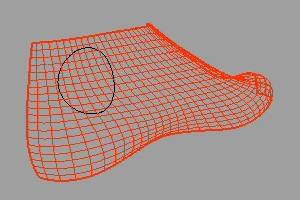
En primer lugar, utilice el comando AplanarAvanzado para generar un patrón 2D de la horma.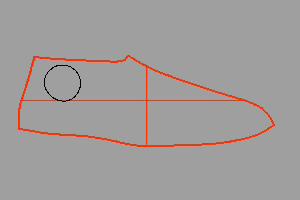
En segundo lugar, utilice el comando ObjetoDeTexto para crear las curvas de texto blanco de “Rhino” el patrón 2D.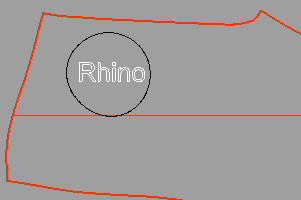
Finalmente, utilice el comando DeshacerAplanarAvanzado para deshacer el aplanamiento del texto blanco de “Rhino” en la horma 3D.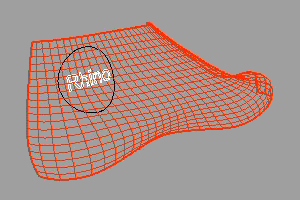
| Barra de herramientas | Menú |
|---|---|
|
|
|
El comando AplanarAvanzadoInfo proporciona información sobre la configuración utilizada para aplanar el objeto.
Desarrolla una superficie sin la restricción de una curva unidireccional.
Aplana (desarrolla) una superficie o polisuperficie con curvatura en una dirección hacia una superficie plana.
Rhinoceros 7 © 2010-2020 Robert McNeel & Associates. 07-dic.-2020